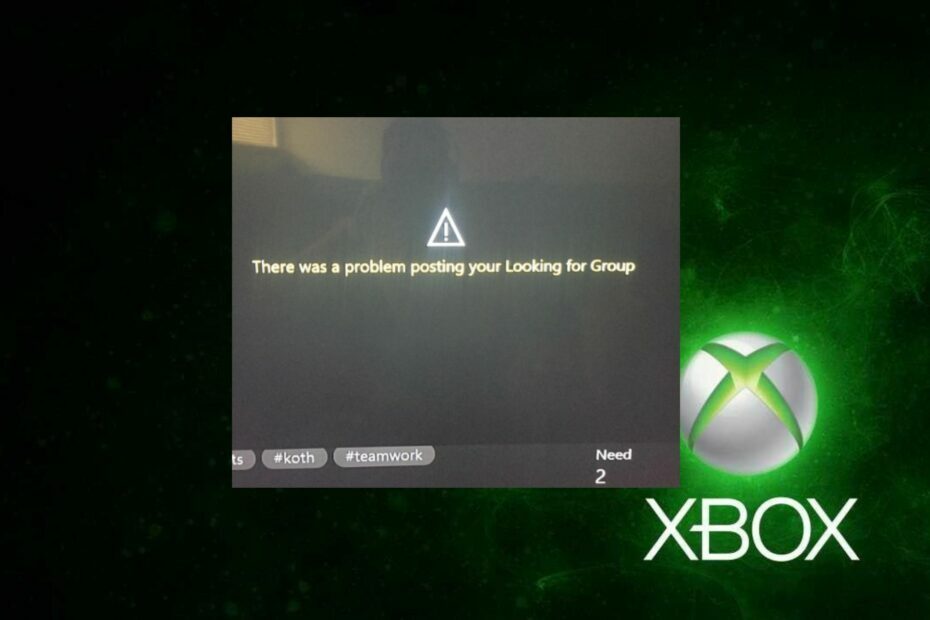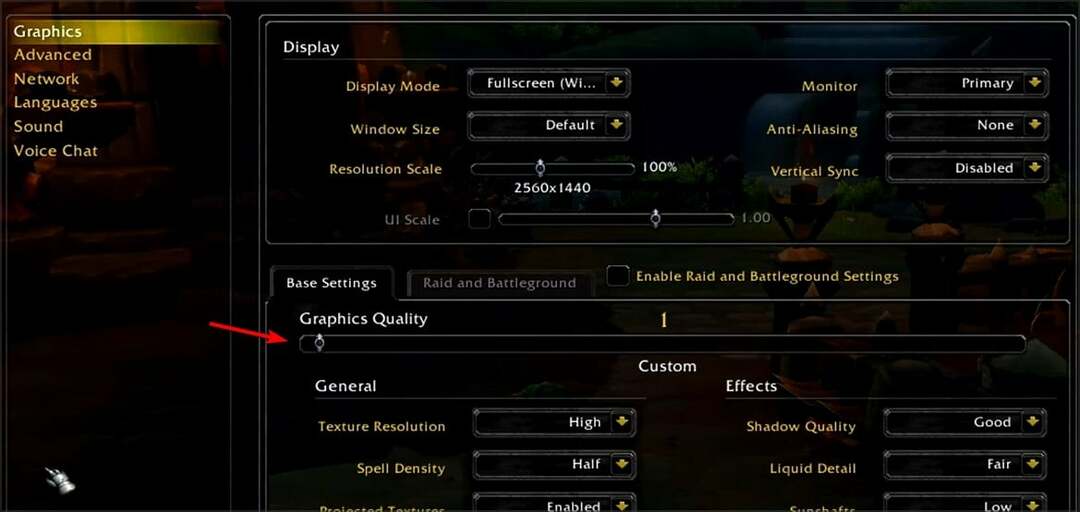- Il est possible que haya estado juger durante un tiempo sin optimizar la configuration de su rouge.
- Esta guía recomienda algunas configuraciones avanzadas del controlador ethernet para optimizar los juegos.
- Un consejo eficaz para llevar su juego al siguiente nivel es desactivar la alimentación de su adaptador de red.

La qualité de votre connexion à Internet détermine la qualité de votre expérience de jeu. No hay nada peor que el retraso constante cuando juegas en línea.
Il est possible qu'aucun estés utilizando la mejor computadora para juegos o la red más rápida, pero puedes optimizar lo que tienes con la mejor configuración de ethernet para juegos.
Esta guía te mostrará la configuration que debes aplicar para llevar tu rendimiento de juego al siguiente nivel.
Un verdadero jugador necesita el mejor navegador
Votre équipement de jeu complet avec Opera GX. Se trata de un navegador personalizable diseñado para jugadores. Además de tener un diseño futurista y una interfaz enfocada in el juego, optimiza el consumo de recursos de CPU, RAM y limitadores de banda ancha.
Le navigateur est intégré avec Twitch, Discord et d'autres applications de messagerie. Además, viene con una sección de noticias de juegos, calendario de lanzamientos, así como información de torneos y de otros eventos de juegos. Pour último, para ayudar a mantenerte concentrado en el juego, Opera GX te permite habilitar fácilmente el modo oscuro.

Opéra GX
Juega sin lag, chatea con tus amigos y mantente al corriente con todos los nuevos lanzamientos.¿Cómo optimizo mi Eehernet para juegos ?
Debe realizar cambios inteligentes en la configuration de su red para optimizar su configuración de Ethernet para juegos. Une configuration d'application désactive le protocole Internet version 6 (IPv6).
Une autre option désactive les composants de l'adaptateur Ethernet. Mostraremos los pasos para aplicar esta configuración con otras soluciones más adelante en esta guía.
¿Cómo puedo cambiar la configuration de mon adaptateur Ethernet pour les jeux ?
1. Déshabiliter IPv6
- Haga clic derecho en el ícono de red en su barra de tareas.
- Sélection Ouvrir la configuration de Red e Internet.

- Da clic en Cambiar options d'adaptation en la section Configuration de l'avanzada rouge.

- Haga clic derecho en su conexión ethernet y seleccione Propriétés.

- Annuler l'option Protocole Internet version 6 (TCP/IPv6).
- Pulse el boton Accepter.

Déshabiliter IPv6 est l'une des meilleures configurations de l'adaptateur Ethernet rouge pour optimiser le rendu du jeu au maximum sur Windows 10/11. Con esta función deshabilitada, debería notar una mejora en el rendimiento.
2. Déshabiliter les composants de l'adaptateur Ethernet
- Haga clic derecho en el icono de conexión de red en su barra de tareas.
- Da clic en el boton Ouvrir la configuration de Red e Internet.

- Sélection Cambiar options d'adaptation.

- Haga clic derecho en la conexión que desea modificar.
- Sélection Propriétés dans le menu contextuel.

- Haga clic en el boton Configurer.

- Cambie à la pestaña Avancé.
- Busque y haga cliquez sur Interrompre la modération de la liste ici.
- Deshabilite la opción seleccionada del menú desplegable en Valeur en el lado derecho de la pantalla.

- Repita los pasos 8 ans 9 pour les options suivantes :
- Contrôle de la grippe.
- Recibir escalade latérale.
- Téléchargement de la somme de la combinaison TCP (IPv4).
- Téléchargement de la somme de la combinaison UDP (IPv4).
3. Optimisation des jeux de configuration avancée d'Ethernet
- Pression à la tecla les fenêtres + R et écris devmgmt.msc en el cuadro de ejecución.
- Haga clic en el boton Accepter pour ouvrir el Administrador de dispositivos.

- Double clic sur l'option Adaptateurs de rouge pour expandirla.

- Haga clic derecho en su adaptador de red y seleccione Propriétés.

- Cambie à la pestaña Avancé.

- Sélectionnez la télécharger ARP pour l'option WoWLAN.
- Ahora, haga clic en el menú desplegable debajo de Valeur y sélectionne Désactivé.

- Seleccione las propiedades a continueación y desactívelas también :
- Téléchargement de NS pour WoWLAN.
- Interrompre la modération.
- Contrôle de la grippe.
- Recibir escalade latérale.
- Espaciado adaptativo entre fotogramas.
- Habiliter PME.
- Priorité des paquets et du VLAN.
- Paquet géant.
Además de estas configuraciones, también puede asegurarse de que su PC no esté funcionando en el modo de ahorro de energía. Quieres usar todos tus recursos para el juego.
4. Déshabilite el ahorro de energía para el adaptador de red
- Pression à la tecla les fenêtres + X y sélectionne Administrateur de dispositifs.

- Haz double clic sur l'option Adaptateurs de rouge pour expandirla.

- Cliquez sur derecho en su adaptador Ethernet y seleccione Propriétés.

- Selecciona la pestaña Administration de l'énergie.
- Démarquez l'option Permitir que la computadora apague este dispositivo para ahorrar energía.
- Haz clic en el boton Accepter.

La configuration de l'administration de l'énergie aide une énergie ahorrar en su PC. Sin embargo, puede hacer que su juego se ralentice al apagar su controlador cuando necesita ahorrar energía. Dehabilitar esta función permite que sus controladores de red funcionen constantemente.
¿Debo dehabitar Energy Efficient Ethernet para juegos?
Energy Efficient Ethernet réduit la consommation d'énergie d'algunos componentes en momentos de baja utilización del enlace. Esto aide une énergie ahorrar en su PC.
Sin embargo, esto afecta su juego ya que el objetivo principal es ahorrar energía. Par conséquent, debe deshabilitar esta configuration para optimizar los juegos.
Estas son las mejores configuraciones de Ethernet para jugar y mejorar el rendimiento de su red. Sin embargo, asegúrese de que sus controladores de red estén actualizados. La ejecución de controladores de red obsolètes afectará su rendimiento de juego.
Si ha seguido todos los pasos de esta guía pero aún experimenta retrasos cuando juega, déshabilite su antivirus.
Siéntase libre de hacernos saber si los consejos anteriores ayudaron a optimizar su juego en los comentarios a continuación.
© Copyright Rapport Windows 2023. Non associé à Microsoft